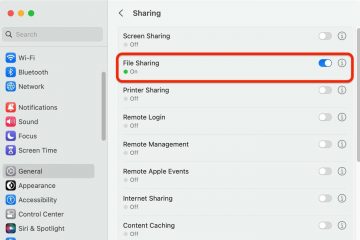BIOS, yang bermaksud Sistem Input/Output Asas, ialah lapisan asas perisian yang wujud pada memori denyar papan induk anda. Ia digunakan untuk mengakses beberapa pilihan yang berkaitan dengan tetapan motherboard anda, bertindak sebagai’jambatan’antara komponen perkakasan anda dan sistem pengendalian. Ketahui lebih lanjut tentang BIOS dan UEFI, dan cara ia berfungsi, dalam penjelasan terperinci kami di sini. Kemas kini BIOS mungkin terdengar berisiko untuk dilakukan, terutamanya dengan semua amaran. Walaupun ini mungkin terasa seperti proses yang menakutkan, jangan risau. Kami berada di sini untuk membimbing anda melalui proses mengemas kini BIOS/UEFI dalam PC anda.
Jadual Kandungan
Mengapa Anda Perlu Meningkatkan BIOS Anda?
Pengilang biasanya menasihatkan agar tidak mengemas kini BIOS anda, dan atas sebab yang baik. Jika sistem anda berjalan dalam keadaan yang stabil, kami tidak mengesyorkan anda mengemas kini perisian tegar BIOS atau UEFI anda. Walau bagaimanapun, terdapat beberapa kes yang sesuai untuk memasang BIOS terkini pada sistem anda.
Dengan BIOS, cipset papan induk terkini dan pemacu perkakasan lain (dipasang secara berasingan), anda boleh memastikan perkakasan anda boleh berjalan dalam keadaan yang stabil. Perisian tegar terkini kadangkala penting. Kemas kini BIOS termasuk prestasi yang lebih pantas untuk kes tertentu, sokongan untuk CPU generasi baharu, keserasian memori yang lebih baik, pembetulan pepijat seperti isu keserasian USB dan perkara lain seperti memperbaiki kelemahan keselamatan juga. Kadangkala kemas kini BIOS juga mungkin membetulkan isu TPM yang berlaku semasa memasang Windows 11.
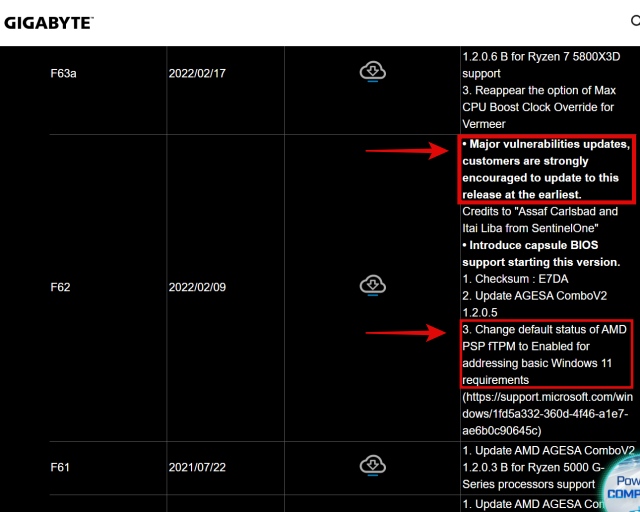
Kami mengesyorkan anda menyemak semakan BIOS terkini untuk motherboard anda di tapak web pengilang. Anda akan mengetahui sama ada terdapat kemas kini kelemahan utama, dan jika ya, pasang BIOS terkini. Kemas kini BIOS penting ini juga disertakan secara lalai pada stok baharu. Pengilang menasihatkan untuk memasang kemas kini BIOS mandatori ini secepat mungkin untuk memastikan sistem anda tidak berisiko.
Perkara yang Perlu Diingati Sebelum Mengemas kini BIOS Anda
1. Sediakan Media Storan untuk Digunakan untuk Kemas Kini BIOS
Untuk mengemas kini BIOS papan induk anda, anda perlu mempunyai pemacu pen sebagai satu bentuk media storan. Di sinilah kami akan menyimpan fail kemas kini BIOS. Anda perlu memformat peranti storan ini ke dalam format FAT32, dan kemudian menyalin fail kemas kini BIOS ke dalamnya.
Selain itu, adalah sebaik-baiknya menggunakan pemacu USB 2.0 untuk mengemas kini BIOS anda. Jika anda nampaknya tidak dapat melakukan kemas kini BIOS dengan pemacu pen sedia ada anda, cuba yang lain. Tetapi jika itu tidak berfungsi sama ada, anda mungkin perlu mendapatkan pemacu pen yang lebih lama atau yang mempunyai sokongan untuk USB 2.0 sahaja.
2. Pastikan PC Anda Mempunyai Sumber Kuasa atau Sandaran Kuasa yang Stabil
Tanpa kuasa yang stabil pada PC anda, kemas kini BIOS boleh gagal dan merosakkan papan induk anda. Jika kemas kini BIOS sedang dijalankan dan pemadaman kuasa berlaku, papan induk boleh menjadi bata. Ia hanya akan berhenti sampai ke peringkat POST, yang sistem masuk sejurus sebelum ia mula memuatkan OS. Pastikan sumber kuasa yang stabil disambungkan ke PC anda, sebaik-baiknya satu dengan sandaran kuasa.
3. Simpan Konfigurasi dan Tetapan BIOS Anda Sebelumnya
BIOS yang anda sedang gunakan mungkin dikonfigurasikan dengan tetapan khusus untuk sistem anda. Ini termasuk perkara seperti tetapan memori XMP, profil pengurusan kuasa pemproses dan profil peminat, antara lain. Jadi, ingat untuk menyimpan tetapan ini jika pilihan tersedia untuk motherboard anda.
Cara Mengemas kini BIOS/UEFI dalam PC atau Laptop
Langkah 1: Muat Turun Fail Kemas Kini BIOS yang Betul
1. Mulakan dengan membuka Carian Windows pada PC anda dan menaip Maklumat Sistem. Kemudian, klik pada hasil carian yang muncul.
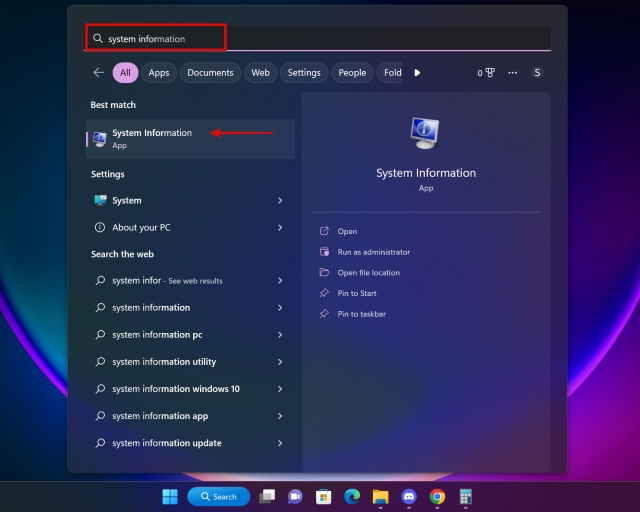
2. Dalam Maklumat Sistem, catatkan perkara berikut:
Versi/Tarikh BIOS: Nombor semakan BIOS anda dan tarikh keluarannya. Model Sistem: Model sistem PC anda. Berguna untuk mengenal pasti komputer riba. Pengeluar Papan Dasar: Pengilang papan induk anda. Produk Papan Asas: Nombor model papan induk anda. 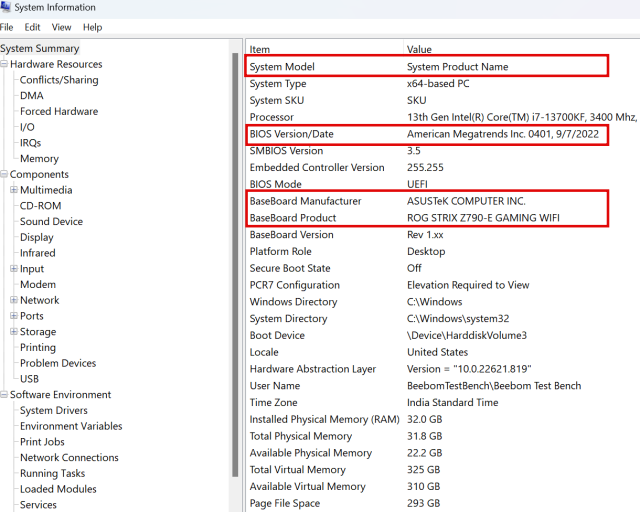 Maklumat BIOS dalam Maklumat Sistem Utiliti
Maklumat BIOS dalam Maklumat Sistem Utiliti
3. Untuk PC desktop, ingat bahawa”Pengilang Papan Utama“mewakili pengilang papan induk dan”Produk Papan Induk“menandakan nombor model papan induk. Untuk komputer riba,”Model Sistem“akan membolehkan anda mengecilkan proses carian apabila melawati tapak web pengilang dalam langkah kami yang seterusnya.
4. Seterusnya, pergi ke tapak web pengeluar papan induk anda. Buka halaman gambaran keseluruhan papan induk dan navigasi ke halaman sokongan papan induk anda. Kemudian, anda perlu beralih ke tab “Pemandu & Muat Turun”.
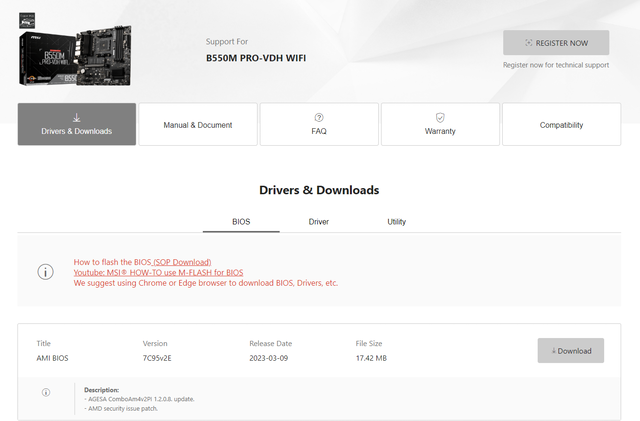
6. Di sini, anda akan dapat mencari BIOS terkini untuk papan induk anda.Muat turun BIOS terkini kemas kini untuk papan induk anda.
Nota: Syarat mungkin di bawah nama yang berbeza, bergantung pada pengilang anda. Anda pasti masih boleh mencari fail BIOS terkini di suatu tempat di halaman sokongan.
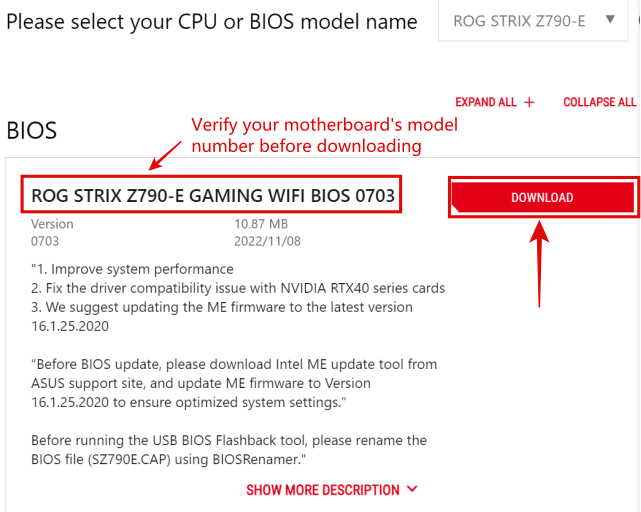
Langkah 2: Salin Fail Kemas Kini BIOS ke Pendrive
1. Selepas memuat turun fail BIOS, kami mengesyorkan membaca tentang perkara yang disyorkan oleh pengilang anda berkaitan dengan melaksanakan kemas kini BIOS. Manual papan induk adalah kawan baik anda apabila melibatkan prosedur ini. Langkah ini diperlukan kerana, pada ketika ini dalam proses, beberapa langkah mungkin berbeza-beza bergantung pada pengilang motherboard anda. Kami telah menunjukkan kaedah kemas kini BIOS untuk papan induk ASUS ROG Z790-E Strix kami di bawah.
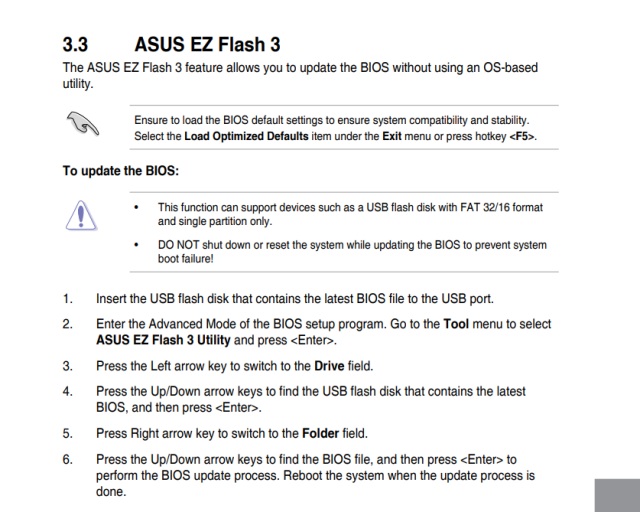 Proses mengemas kini BIOS melalui utiliti persediaan
Proses mengemas kini BIOS melalui utiliti persediaan 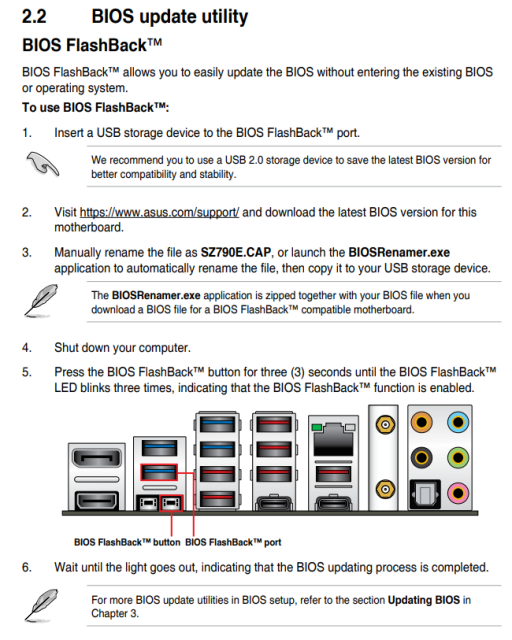 Proses mengemas kini BIOS tanpa memasukkan persediaan BIOS atau sistem pengendalian
Proses mengemas kini BIOS tanpa memasukkan persediaan BIOS atau sistem pengendalian
2. Kami akan mengemas kini BIOS kami melalui ciri ASUS EZ Flash 3. Kaedah yang sama digunakan untuk beberapa papan induk lain juga. Jadi, sekarang setelah anda memuat turun fail BIOS, ambil pemacu pen USB dan pasangkannya ke PC anda. Anda mungkin mempunyai port khusus untuk memasang kemas kini BIOS di bahagian belakang, seperti ditunjukkan di bawah.
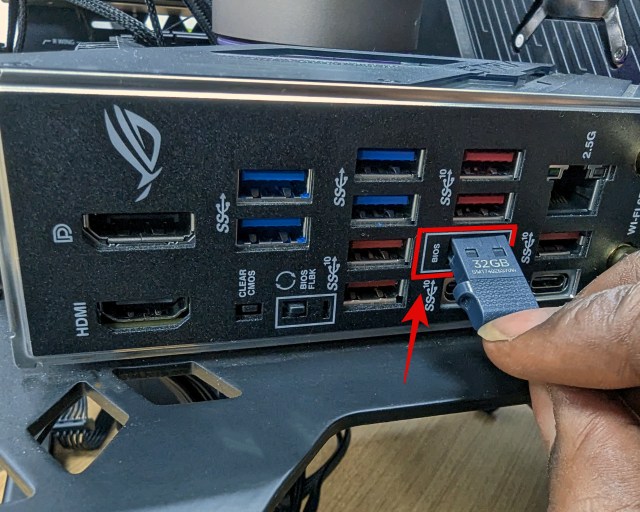 Palamkan Pemacu USB ke dalam port yang menyokong BIOS Flash
Palamkan Pemacu USB ke dalam port yang menyokong BIOS Flash
3. Sekarang, buka File Explorer dan cari pemacu USB yang anda palamkan. Klik kanan pada pemacu pen anda dan pilih”Format“daripada menu konteks. Seterusnya, semak pilihan”Format Pantas”dan juga pilih”FAT32″ di bawah Sistem Fail. Ini ialah format fail yang disokong secara meluas yang boleh diakses oleh BIOS papan induk.
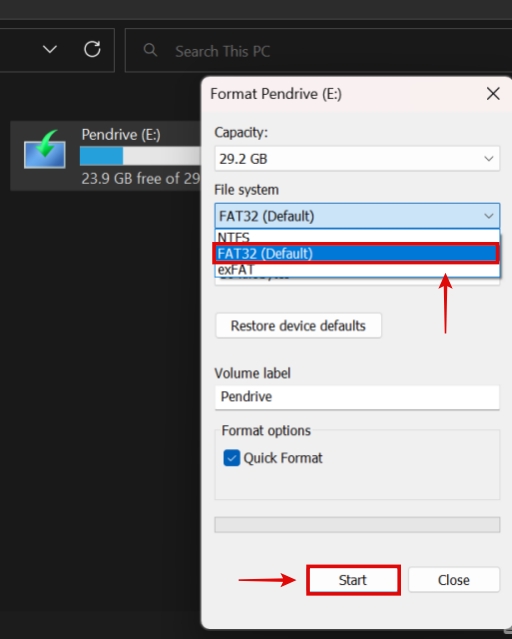 Formatkan Pemacu USB sebagai FAT32
Formatkan Pemacu USB sebagai FAT32
4. Apabila anda selesai memformat, salin fail BIOS ke pemacu pen. Pastikan anda menamakan semula jika perlu. Dalam kes kami, fail BIOS telah dinamakan semula secara automatik selepas menjalankan aplikasi BIOSRenamer.exe. Beginilah rupa hasil akhir apabila melihat kandungan pemacu:
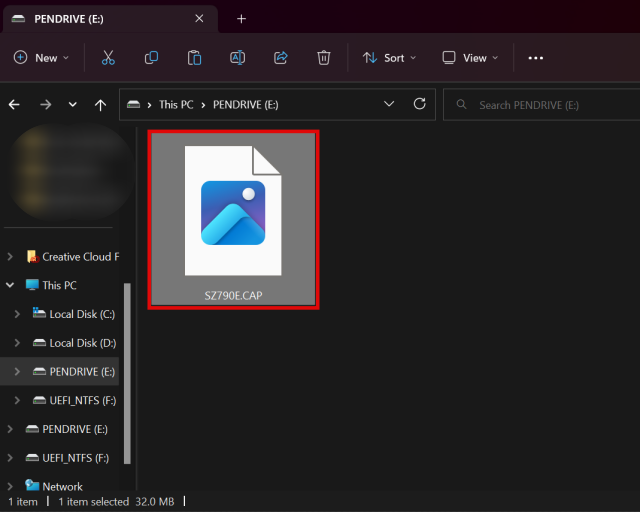 Salin pada fail BIOS akhir, pastikan ia dinamakan dengan betul seperti yang diperlukan oleh papan induk anda
Salin pada fail BIOS akhir, pastikan ia dinamakan dengan betul seperti yang diperlukan oleh papan induk anda
3. Masukkan BIOS dan Lakukan Kemas Kini
1. Seterusnya, kita perlu memasukkan BIOS untuk melakukan kemas kini BIOS. Untuk melakukan ini, matikan PC anda sepenuhnya. Sekarang, hidupkannya dan spam kekunci F2 atau Padam untuk mengakses BIOS anda. Tetapi, jika itu tidak berjaya, mulakan semula PC dan perhatikan skrin POST dengan teliti (perkara pertama yang muncul apabila anda boot PC anda). Di sini, ia akan menyatakan dengan jelas kunci mana yang anda perlu tekan untuk mengakses BIOS. Anda juga boleh merujuk kepada panduan kami tentang cara memasuki BIOS.
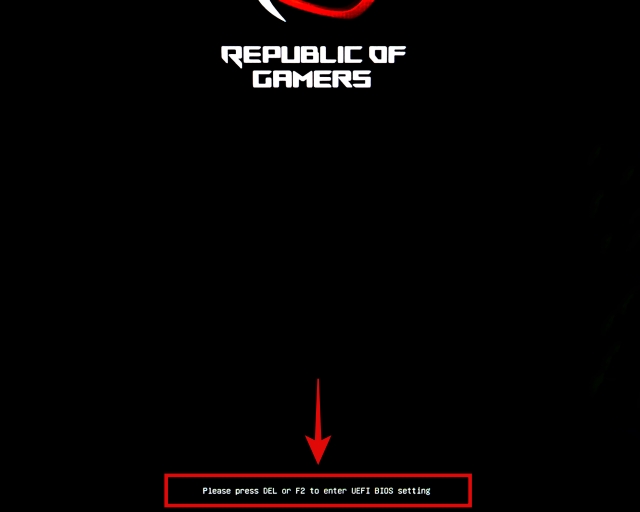
2. Navigasi utiliti persediaan dan cari bahagian untuk Kemas Kini BIOS. Anda mungkin perlu merujuk kepada manual papan induk anda jika tidak jelas di mana pilihannya.
3. Sekarang, apabila anda berada pada skrin kemas kini BIOS, pilih pemacu pen anda. Kemudian, pilih fail kemas kini BIOS anda.
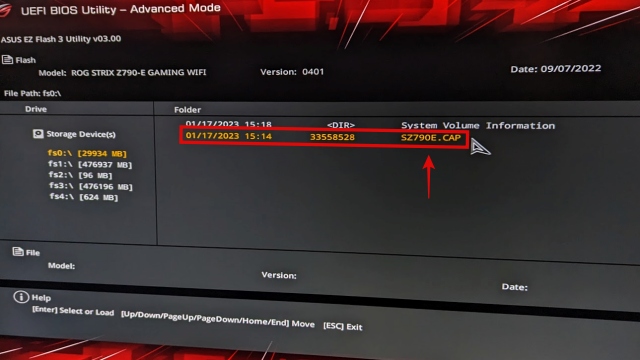
4. Seterusnya, klik “Ya” pada gesaan pop timbul yang muncul untuk mula memasang kemas kini BIOS. Prosesnya kini akan bermula, jadi duduk dan berehat.
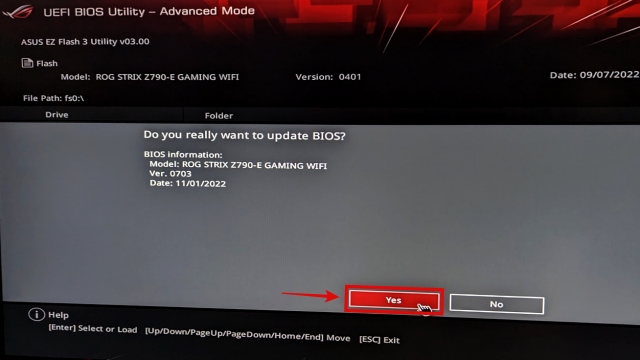
Jangan risau jika PC anda dimulakan semula atau menjadi kosong secara rawak, kerana tingkah laku ini adalah perkara biasa semasa kemas kini BIOS. Ia mungkin mengambil masa sekitar 5 minit atau lebih lama sedikit untuk kemas kini BIOS selesai.
Dan itu sahaja; Anda telah berjaya mengemas kini BIOS PC atau komputer riba anda. Namun, ada sesuatu yang perlu kita lakukan. Kami perlu mengesahkan sama ada kemas kini BIOS telah berjaya diselesaikan. Tatal ke bawah untuk mengetahui cara ia berfungsi.
Cara Memasang Kemas Kini BIOS Tanpa CPU
Adakah pengemaskinian BIOS anda tanpa CPU mungkin? Ya, memang. Pada beberapa papan induk generasi baru, pengeluar telah melaksanakan ciri yang menakjubkan ini. Sesetengah pengguna tidak dapat memasang pemproses generasi baru pada motherboard mereka dengan kemas kini BIOS, jadi ciri ini pasti menyelesaikan masalah ini. Begini cara ia berfungsi:
1. Pertama, pastikan anda membaca manual pengguna papan induk berkenaan proses cara mengemas kini BIOS anda tanpa CPU. Selalunya, selepas memasang pemacu USB dengan fail kemas kini BIOS padanya, butang boleh ditekan untuk memulakan kemas kini BIOS, tanpa CPU/RAM/GPU hadir. Luangkan masa anda dalam langkah ini untuk memahami proses keseluruhan sebelum meneruskan lebih lanjut.
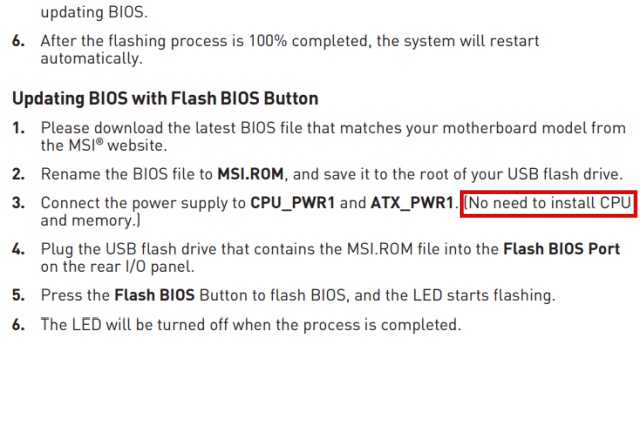
2. Seterusnya, palamkan pemacu pen anda ke dalam slot USB BIOS. Pastikan ia dipalamkan ke port khusus untuk BIOS, jika sah untuk senario anda.
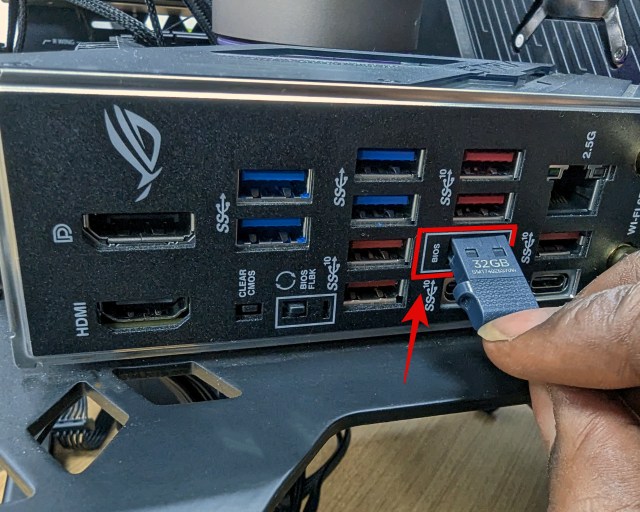 Palamkan Pemacu USB ke dalam port yang menyokong BIOS Flash
Palamkan Pemacu USB ke dalam port yang menyokong BIOS Flash
3. Kemudian, navigasi ke File Explorer dan klik kanan pada pemacu pen. Pilih “Format” selepas itu anda perlu memilih sistem fail sebagai “FAT-32.” Sekarang, semak “Format Pantas” dan teruskan memformat pemacu.
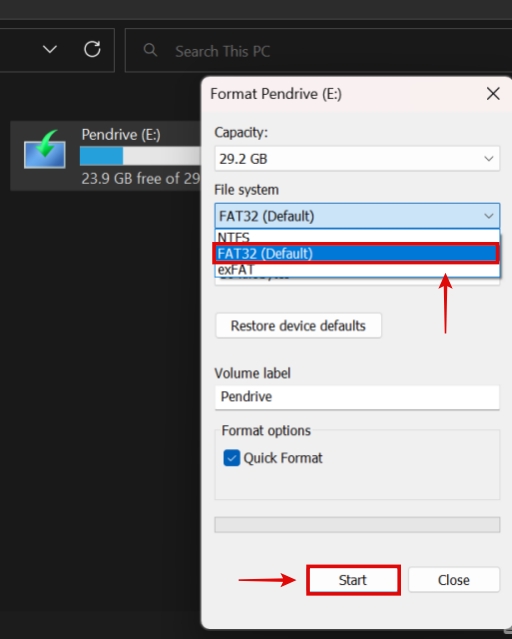 Formatkan USB Pandu sebagai FAT32
Formatkan USB Pandu sebagai FAT32
4. Apabila selesai, buka pemacu pen dan salin fail kemas kini BIOS terakhir ke dalamnya. Pastikan untuk menamakan semula jika perlu, yang boleh anda sahkan melalui manual. Beginilah rupa kandungan pemacu selepas melakukan semua ini.
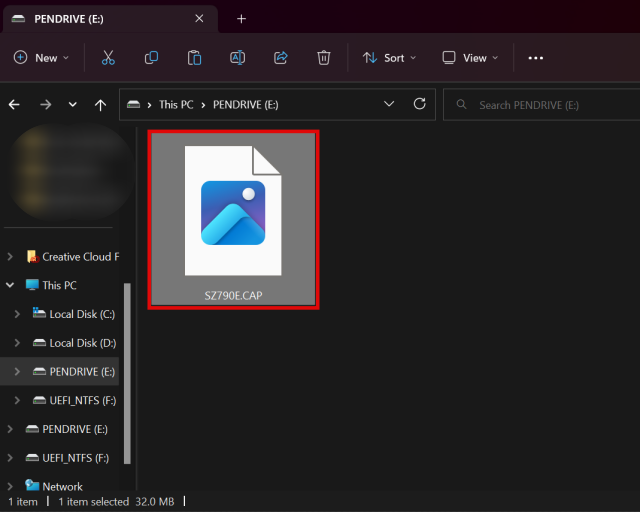 Salin ke atas fail BIOS akhir, pastikan ia dinamakan dengan betul seperti yang diperlukan oleh papan induk anda
Salin ke atas fail BIOS akhir, pastikan ia dinamakan dengan betul seperti yang diperlukan oleh papan induk anda
5. Sekarang, matikan PC anda sepenuhnya dan tekan”Butang Kemas Kini BIOS/BIOS Flashback,” seperti yang ditunjukkan dalam manual motherboard anda. Ini biasanya ditemui di bahagian I/O belakang papan induk anda. Kemas kini BIOS kini sepatutnya bermula, diwakili oleh lampu berkelip di sebelah port USB anda. Butang kelihatan seperti ini pada pelbagai papan induk MSI:

Cara Mengesahkan Jika Kemas Kini BIOS Baharu Dipasang
Untuk mengesahkan jika kemas kini BIOS baharu dipasang, pergi ke “Maklumat Sistem” menggunakan Carian Windows. Anda boleh mengesahkan versi BIOS yang disebutkan di sini. Kemudian, bandingkan ini dengan maklumat BIOS yang kami nyatakan dalam beberapa langkah pertama. Tarikh dalam bahagian “Versi BIOS” hendaklah lebih terkini, bersama-sama dengan nombor versi yang mesti lebih tinggi daripada yang anda miliki sebelum ini.
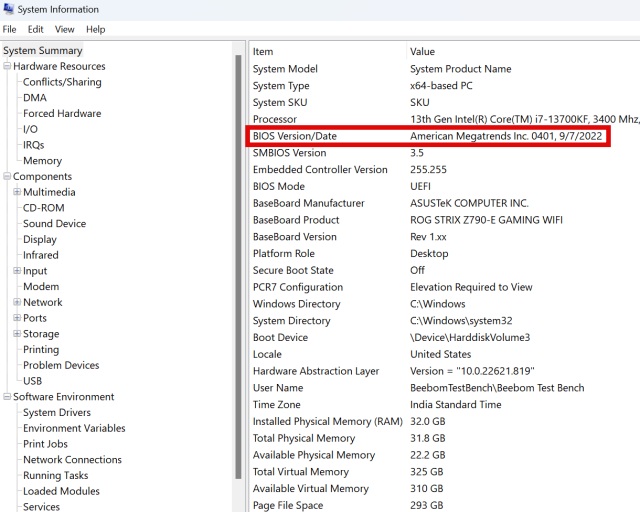
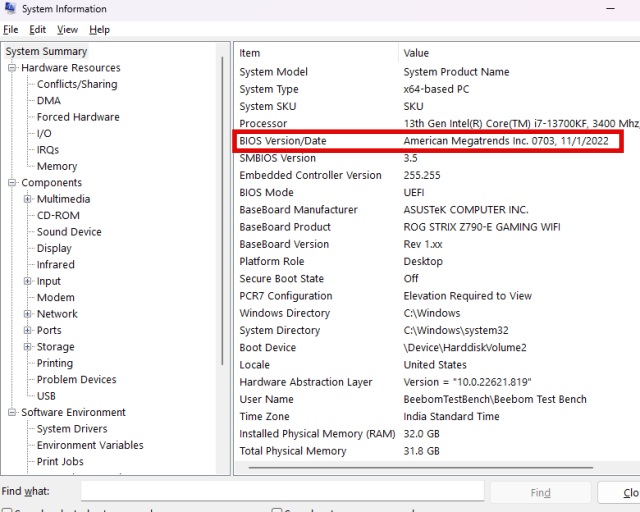 Kemas Kini Sebelum & Selepas BIOS dalam Maklumat Sistem
Kemas Kini Sebelum & Selepas BIOS dalam Maklumat Sistem
Soalan Lazim
Adakah sukar untuk mengemas kini BIOS?
Tidak. Mengemas kini BIOS anda adalah proses yang agak mudah, tetapi risiko merosakkan PC anda jika kemas kini BIOS gagal ada. Anda mesti memastikan persekitaran yang stabil untuk PC anda sebelum melakukan kemas kini BIOS supaya ia tidak dimatikan di tengah jalan.
Bagaimanakah saya tahu jika BIOS saya memerlukan kemas kini?
Anda boleh melawati tapak pengilang motherboard anda dan jika terdapat sebarang kemas kini BIOS yang membetulkan kelemahan keselamatan yang kritikal , atau menawarkan penambahbaikan yang berkaitan dengan perkakasan anda, atau menyokong CPU baharu yang mungkin anda ingin pasang. Jika ya, melakukan kemas kini BIOS adalah idea yang bagus untuk PC anda.
Bagaimana jika Kemas Kini BIOS Gagal?
Jika kemas kini BIOS gagal, maka papan induk boleh menjadi bata. Sesetengah papan induk mempunyai ciri kilas balik BIOS, yang boleh membantu dalam senario seperti ini. Walau bagaimanapun, jika milik anda tidak, anda perlu menghantar papan induk ke RMA/Pusat Pembaikan pengeluar anda.
Bagaimanakah saya boleh memasang kemas kini BIOS terkini supaya papan induk saya menyokong pemproses terkini?
Anda boleh mengemas kini BIOS anda tanpa kehadiran CPU pada moden tertentu papan induk. Tetapi, jika anda memerlukan papan induk anda untuk menyokong pemproses terkini tetapi tidak mempunyai pemproses sedia ada untuk melakukan kemas kini BIOS, anda boleh meminta peruncit papan induk untuk melaksanakan kemas kini BIOS untuk anda. Alternatif terakhir ialah meminta bantuan rakan yang mempunyai pemproses yang lebih lama, atau pengilang. AMD juga menawarkan kit but jangka pendek untuk pengguna B450/X470 yang memerlukan kemas kini BIOS.
Tinggalkan ulasan
Terdapat beberapa pilihan reka bentuk yang boleh dipersoalkan dalam Redfall, gabungan formula Arkane yang terkenal separuh masak. Saya suka permainan yang dibuat oleh Arkane Studios, dengan Dishonored menjadi tajuk yang saya lawati semula dari semasa ke semasa untuk permainan kemunculannya yang unik. Dan […]
Pemantau BenQ PD2706UA ada di sini, dan ia disertakan dengan semua loceng dan wisel yang akan dihargai oleh pengguna produktiviti. Resolusi 4K, warna yang ditentukur kilang, panel 27 inci, pendirian ergonomik yang boleh dilaraskan dengan mudah dan banyak lagi. Ia mempunyai banyak […]
Minecraft Legends ialah permainan yang menarik minat saya pada pendedahan asalnya tahun lepas. Tetapi, saya akan mengakui bahawa saya tidak mengikuti permainan secara aktif dengan baik sehingga kami semakin hampir dengan keluaran rasminya. Lagipun, sayang saya […]